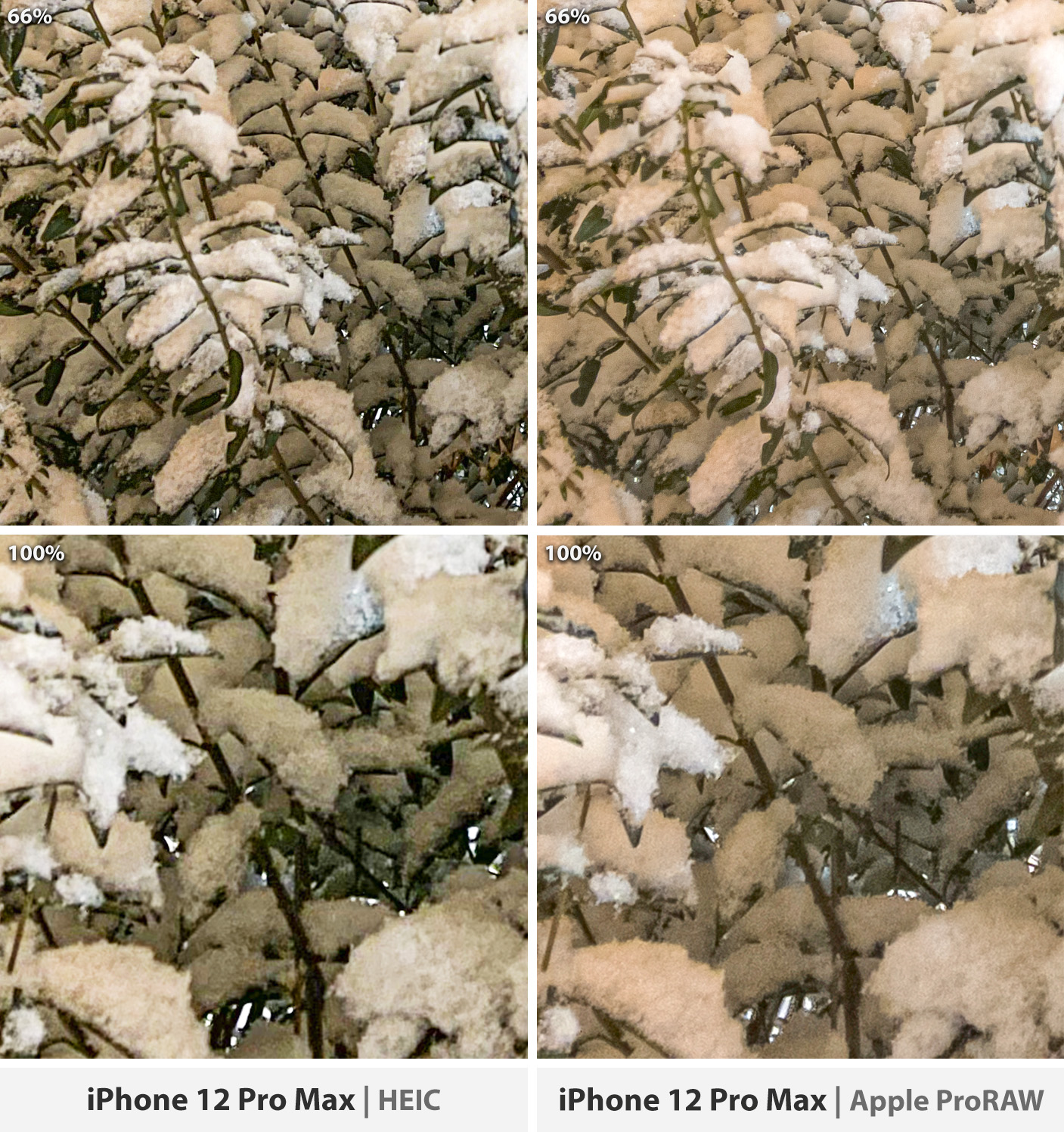лучшее приложение камеры для iphone 12 pro max
Как снимать в RAW
Используйте потенциал камеры iPhone
Фотография, которую вы видите на экране iPhone сразу после съемки, уже обработана. Автоматически скорректирована яркость и резкость изображения и уменьшены шумы. Картинка приближена к реальной и при этом не занимает много места — если вы сразу захотите ею поделиться, то сможете легко это сделать.
Формат RAW — его еще называют «сырым» — не предполагает предварительной обработки, сохраняет максимум информации о снимке и, соответственно, гораздо больше весит.
В теории понятно. Но зачем нужен RAW на практике?
У вас будет больше возможностей для редактирования отдельных параметров: динамического диапазона, цвета, шумов. Это все равно что проявлять пленку самостоятельно в темной комнате, вместо того чтобы нести ее в лабораторию. Во-первых, это интересно. Во-вторых, можно добиться невероятной детализации, сохранив высокое качество снимка. Раньше в RAW-формате снимали только профессиональные зеркальные камеры, теперь эта технология доступна и на iPhone.
Как сделать фото в формате в RAW?
Откройте приложение, которое использует сенсоры iOS-устройств, например Halide. Проведите пальцем по панели инструментов над треугольником и активируйте RAW (значок должен стать желтым). Фотографируйте как обычно. Возможно, вы не увидите разницу в момент съемки, но при редактировании она будет ощутимой.
Как отредактировать кадр в RAW?
Нажмите на миниатюру изображения. В правом верхнем углу вы увидите переключатель между RAW и JPEG. Нажмите на обе кнопки и сравните результат. На первый взгляд кадр в RAW кажется менее качественным — блеклым и нечетким. Пусть вас это не смущает, при обработке эти «недостатки» нам помогут.
Из Halide экспортируйте изображение в фоторедактор Darkroom (ищите иконку с двумя треугольниками). В отличие от JPEG, в RAW можно максимально увеличить насыщенность цвета без потери качества. Если вы установили правильный баланс белого в процессе съемки, результат будет приближен к реальности. Откройте меню настроек и прокрутите вниз до параметра «Температура», чтобы отрегулировать баланс желтого и синего, и «Оттенок» — для коррекции зеленого и фуксии.
С помощью ползунков «Темные тона» и «Светлые тона» можно поработать с бликами и тенями, используя дополнительную информацию датчиков камеры (то, что недоступно в JPEG). Или сразу переходите к «Кривым» и корректируйте экспозицию отдельных участков. На графике обозначены черные, белые и промежуточные тона. Передвигайте точки вверх и вниз, добиваясь нужного эффекта.
Функция «Насыщенность» делает блеклые оттенки выразительнее, а с помощью «Динамики» можно снизить интенсивность слишком ярких цветов.
После правки не забудьте чуть прибавить резкость — пейзажным снимкам высокая четкость идет на пользу, а вот портретам больше подходит легкая размытость. В формате RAW с этими параметрами тоже можно поиграть.
В iOS 14.3, которая должна выйти для всех до конца года, появится одна из отличительных фич iPhone 12 Pro Max – поддержка съёмки фото в формате RAW.
Прошивка уже доступна в публичной бета-версии. Естественно, я её установил в первый же день и с тех пор тестирую.
Могу уже сейчас сказать: для человека, который активно снимает на камеру смартфона и умеет обрабатывать результат, Apple ProRAW станет супер-полезным инструментом.
Остальным этот режим не понадобится. И это нормально. Сейчас поймёте, посмотрев примеры.
Чем Apple ProRAW отличается от обычных фото с iPhone?
Формат RAW отличается от стандартных JPEG или HEIC тем, что данные с камеры сохраняются в максимально возможном объёме: никаких алгоритмических сжатий или оптимизаций не применяется. Это как музыка в момент записи в студии, со всеми несовершенствами. Или «голый» поток с кинокамеры, записанный прямо на съёмочной площадке. То есть грубовато, не идеально, но самих данных – предостаточно.
RAW нужен, чтобы его затем обрабатывать в профессиональных фоторедакторах. Каждый файл весит в среднем в 10 и более раз больше, чем те же JPEG и тем более HEIC. Он легко и непринуждённо «забьёт» ваш iCloud, если не сидите на тарифных планах от 200 ГБ и выше. А сами RAW-фотографии, будь то с «зеркалки» или на экране iPhone, часто будут выглядеть хуже, чем стандартные JPEG или HEIC, обработанные алгоритмами устройства.
Поэтому Apple ProRAW – это хорошо и полезно, но далеко не для всех. Я бы сказал, что это фича только для тех, кто имеет привычку или профессиональную необходимость допиливать фотографии на компьютере.
Почему Apple ProRAW мне так понравился
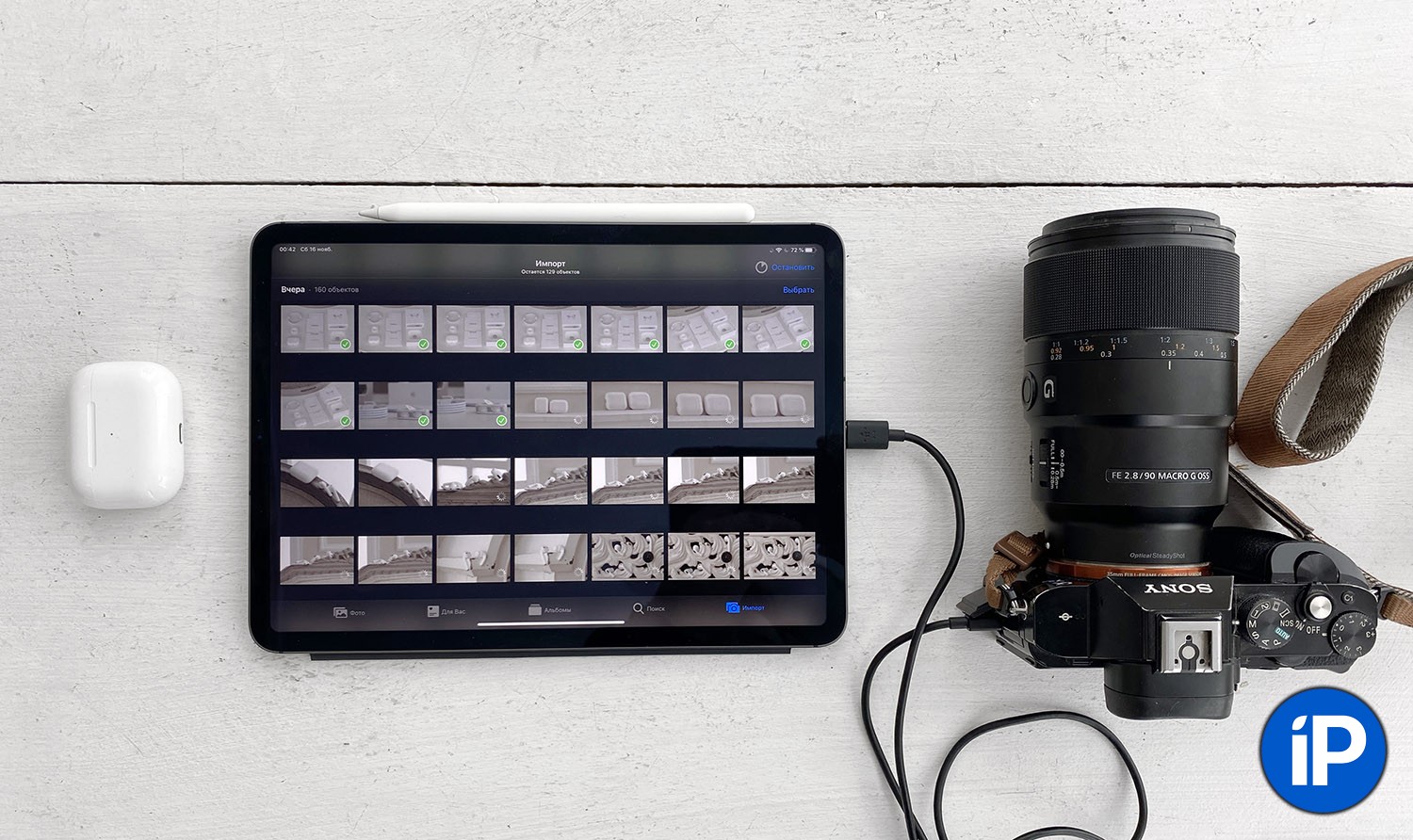
Справа – Sony A7, редакционная камера, которой уже лет шесть.
Я очень много фотографирую на iPhone. iCloud соврать не даст: больше полтерабайта изображений за 7 лет! Но в работе, и особенно для чего-то профессионального (например, продакт-шоты обзоров), предпочитаю проверенную временем «зеркалку» Sony A7.
Сколько бы ни продвигалась вперёд индустрия смартфонов, реальность не меняется. Чтобы вот так раз и всё, до конца – сколько не пробовал, не получается заменить качественную камеру с дорогим и продуманным объективом. Макро-съёмка и в целом предметная фотография требует высокой детализации, ручной постобработки, контроля над каждой мелочью.
Однако с каждым годом Apple будто всё активнее шепчет на ухо: мол, не бери эту «торпеду» с собой. Попробуй на Айфон снять. А что, вдруг получится?
И иногда правда получается. Например, iPhone 11 Pro Max очень помог в обзоре iMac 2020 года. И в обзоре iPad 2020 года. Помог бы и во многих других, если бы не одна проблема: формат фото.

Снято на iPhone 11 Pro Max, обработка минимальнейшая.
В идеальных условиях съёмки, с мягким и ярким светом в помещении, отсутствием пересвеченных областей или слишком тёмных фрагментов кадра, тот же iPhone 11 Pro Max справлялся с задачей хорошо. Но если надо было глубоко редактировать фото и буквально его «вытягивать», возникали проблемы: артефакты переходов цвета, цифровые блоки шума в тенях. Банально не хватало данных.
RAW помогает с этим справиться.
А теперь, вместе с улучшенной светосилой основной камеры iPhone 12 Pro Max и Apple ProRAW, я уже несколько статей подряд снимаю фото в обзоры в тех же условиях, что и на Sony A7 – и затем могу доработать их до состояния, которое не стыдно выложить на сайт.
Примеры съёмки на iPhone 12 Pro Max: Apple ProRAW против HEIC
Чтобы снять фото в режиме Apple ProRAW, достаточно в Камере тапнуть в правый верхний угол экрана – там кнопка, включающая режим.
RAW-файлы сохраняются в памяти iPhone с расширением .DNG – стандартный формат для фото такого типа. Photoshop легко их открывает, Lightroom тоже. А вот предпросмотр в Finder на macOS Catalina и Big Sur отображает их неверно, сильно перекручивая тени. Не сильно мешает, просто заметил.

Но если взять похожую пару фотографий, загрузить её на компьютер и посмотреть внимательнее, ситуация переворачивается.
Вот, поднял яркость в Photoshop и посмотрел, как дела с детализацией и тенями. Результат – однозначное преимущество Apple ProRAW. Шумов меньше, цвета чище, деталей больше:
С яркими цветами и деталями вокруг них ситуация аналогична. На первый взгляд, кадры в режиме Apple ProRAW смотрятся не настолько детализированными, как при обычной съёмке на iPhone:

Но если просто крутануть пару ползунков, из RAW удаётся достать больше деталей, но и избежать размытия деталей вокруг ярких переходов цветов. Посмотрите на полоску антенны внутри моей ладони – HEIC её почти «вмазал» в корпус:

И что теперь, покупать iPhone 12 Pro?
Если вы много снимаете на смартфон И (это очень важное «и») часто обрабатываете фото на компьютере – то Apple ProRAW реально меняет всё. Более того, в таком случае действительно стоит вложиться в 12 Pro Max, а не обычный Pro. Основная камера «макса» захватывает больше данных из теней и предоставляет самое главное преимущество для RAW: максимум информации в кадре.
Но тем, кто «щёлкает» на iPhone чисто для себя и семьи, своего аккаунта в Instagram, не работает в сфере фотосъёмки и не имеет любительских фотоблогов, а также не кидает фото с айфона на Mac по AirDrop, чтобы заморачиваться с ними в Photoshop и далее по списку – Apple ProRAW вам ничего не даст. Более того, в таких случаях гораздо логичнее фотографировать в обычном режиме и доверять алгоритмам постобработки Apple.
Так что владельцам iPhone 12 горевать не стоит. Как и сильно радоваться тем пользователям 12 Pro, не заинтересованным в постобработке почти каждого фото. Это фича для тех, кто по факту или хотя бы в мечтах называет себя профессиональным фотографом.
Но лично я уже обожаю Apple ProRAW на iPhone 12 Pro Max. Всё равно все фото для статей всегда обрабатываю на Маке. Буду теперь пробовать снимать на айфон кадры для обзоров гаджетов. Он всё равно всегда с собой. Пока в тройке статей получилось:
Lux Optics Incorporated
Снимки экрана
Описание
**Please note Halide is not free. We offer a 7-day free trial for annual memberships. Don’t like subscriptions? You can also buy the app outright with a single in-app purchase.**
Halide is an App Store Editor’s Choice, award-winning camera from the team behind Spectre, Apple’s App of the Year of 2019. Its multitude of awards include iMore’s «App of the Year 2020,» Macworld’s «Must Have Apps,» The Verge’s «Apps We Love,» and The Sweet Setup’s «Best Third-Party Camera App for iPhone.»
Halide is the most powerful camera for iPhone with the most elegant, simple design — A pro camera for everyone.
This is a groundbreaking app for deliberate and thoughtful photography. With high-end tools, and a beautiful interface designed from scratch for the latest iPhones and inspired by the controls of professional cameras, Halide is your go-to camera when you want to really take a photo rather than a quick snapshot.
Use gestures in Halide to change exposure and manual focus with a swipe, or switch from its powerful automatic mode to manual shooting. Halide’s professional tools are the most powerful in the App Store, with XDR (Extended Dynamic Range) 14-bit RAW streaming waveform views, color zebras, focus assists like focus peaking and loupe, histograms, an adaptive level grid, and manual depth capture. Customize controls to adapt the app to your needs.
Halide’s ProRAW support* is unmatched. Strike the right balance between file size and editing latitude by choosing between 12-bit and 10-bit ProRAW, with or without JPEG sidecars. Effortlessly switch to native RAW, for greater detail and speed.
Features:
— Beautiful, intuitive gesture-based interface, usable with one hand
— Take portraits of pets and objects on iPhone XR and iPhone SE
— Manual focus, and powerful tools like a Focus Loupe and Focus Peaking
— Smart automatic mode with Halide Smart RAW, optimizing settings with Machine Learning for RAW files with less noise and more detail
— Full manual exposure controls including shutter speed, ISO and white balance
— Best-on-iPhone exposure tools: histograms, XDR 14-bit RGB waveform, and color zebra stripes
— Captures RAW, TIFF, HEIC or JPG for the best quality shots
— Grid overlay with built-in level
— A powerful reviewer to view DNG, JPG, HEIC and Live Photos, as well as Portrait depth data and mattes, with a detailed metadata view
— Instant RAW development process to quickly develop your RAW files in a tap
— Technical Readout to view all details of your iPhone camera hardware
— Apple Watch companion app for remote shooting
— Siri Shortcuts support to trigger the shutter remotely, or open Halide in Auto or Manual mode
— Coverage, a powerful new feature to take two photos with a small delay to capture both a maximum-Smart HDR processed image with Deep Fusion and Smart HDR, as well as a DNG RAW.
— Become a better photographer by signing up for comprehensive lessons like a 10-day quick tutorial right from the app.
— Private by Design: Halide does not include any trackers or tracking, has not third party libraries, does not collect data or photos, and never transmits any information. Halide also includes features to reduce spying by companies like Facebook by limiting location information on photos shared from the app.
— Feature limitations:
*ProRAW requires iPhone 12 Pro or Pro Max or iPhone 13 Pro and Pro Max
The Ultra Wide and selfie cameras do not support RAW or manual focus unless on iOS 15.
Waveform requires iPhone 8 or later. (8, X, XS, XR, SE2, 11, 12, 13)
Depth Capture requires iPhone 7 Plus, 8, X, XS, XR, 11, 12, 13 or SE2
Terms of Use can be found here: https://halide.cam/terms
Privacy: https://halide.cam/privacy
Что нового
We have a few fixes for you fine folks. This update addresses.
* A potential crash on iOS 15.1 that can occur when granting limited access to your photo library
* A potential crash on older devices when capturing in Macro Mode with 3x magnification
* An issue where you get prompted for camera permissions the moment you launch the app for the first time
* A few updated translations
Our next big update is going well, and we can’t wait to get it into your hands. In the mean time, we’d love to keep hearing your feedback! Just email support@lux.camera.
HALIDE 2.5: A BIG DAY FOR SMALL THINGS
Did you know? The latest iPhone 13 Pro takes amazing Macro shots. That got us pretty excited. But we also wanted *everyone* to be excited about taking great Macro photos.
So we created Macro Mode.
Halide now offers the best tool for close-up photos on any iPhone, and the perfect companion for the iPhone 13 Pro’s new near-focusing camera: Macro Mode!
Macro Mode is helped by our new technology called Neural Macro. Halide’s Macro Mode does a few clever things to help you get the best Macro shot: first, it checks which one of your cameras can focus the closest. Then, it gives you ultra-precise focus control to get your teeny-tiny subject perfectly sharp. Finally, once taken, Neural Macro gets to work: a powerful AI-based detail enhancement process gets even more detail out of your processed image.
To turn on Macro Mode, first tap the AF button to get into manual focus, and then tap the flower button. When activated, Halide switches to the lens on your phone with the closest focus distance. It also increases the size of the focus dial, allowing granular adustments down to the millimeter.
Shooting with the iPhone 13 Pro’s macro lens, you’ll often find yourself cropping images due to its ultra-wide field of field. There’s just one problem: if you just blow up these cropped photos in an editor you can end up with fuzzy or pixelated results. We knew we could do better.
OK, so the magic part: Neural Macro. On iPhones with a Neural Engine (iPhone 8 and later), we use a neural network to intelligently upscale images. You get sharp, clean contours at 2x and even 3x the scale! To turn this on, just tap the “2x” button while in Macro Mode.
If you later change your mind about the crop, have no fear. Halide saves the full, uncropped version of your photo in your library. And of course, we’d never touch your RAW files: RAW files are saved unprocessed and uncropped.
Macro Mode is available to all Halide users, regardless of iPhone, and we can’t wait to see your shots! Please share them with us on social media by tagging your shots #ShotWithHalide so we can share them!
Now for some birthday news: Halide Mark II is now almost a year old — making Halide almost four and a half years! That also means that if you got Halide Mark II for free last year, this is the last month you will be receiving new features. We’ve worked hard for the last four and a half years to bring you new features for free. If you’d like to keep receiving these major new features, check out the renewal options inside Settings. If you prefer to keep using Halide Mark II — with Macro Mode — the app will, of course, keep working with all its current features.
Thank you for all your support and feedback. Without your continued support, we couldn’t do what we love most: to work on this camera app and see the amazing photos our users take all over the world.
Фототаймер 4+
Snap Multiple Photos on Delay
Nick Culbertson
Снимки экрана
Описание
Установите таймер и сделайте множество фотографий.
Что нового
• Updated Camera Layout
Оценки и отзывы
Супер!
Потрясающее приложение
Приложение просто супер, никто кроме меня и моего телефона ни сделает классные кадры.
P.S. А если вы сделает ещё портретную съемку в таймере я сойду с ума и вышлю вам все деньги!
Добавьте
Добавьте пожалуйста интервал 0:00, что- бы можно было делать серии фото и будет вообще супер
Конфиденциальность приложения
Разработчик Nick Culbertson указал, что в соответствии с политикой конфиденциальности приложения данные могут обрабатываться так, как описано ниже. Подробные сведения доступны в политике конфиденциальности разработчика.
Данные, используемые для отслеживания информации
Следующие данные могут использоваться для отслеживания информации о пользователе в приложениях и на сайтах, принадлежащих другим компаниям:
Данные об использовании
Связанные с пользователем данные
Может вестись сбор следующих данных, которые связаны с личностью пользователя:
Данные об использовании
Не связанные с пользователем данные
Может вестись сбор следующих данных, которые не связаны с личностью пользователя:
Конфиденциальные данные могут использоваться по-разному в зависимости от вашего возраста, задействованных функций или других факторов. Подробнее
Ночная Камера: Ночные съемки 4+
Ночная фотосъемка
Nico Schroeder
Снимки экрана
Описание
Благодаря возможности ручной настройки длительности экспозиции до 1 секунды, отдельному усилению остаточного света и ISO, Night Camera идеально подходит для съемки в условиях темноты или недостаточной освещенности. Даже в дневное время ваши фотографии станут более четкими и будут содержать с меньшим количеством искажений из-за увеличения времени экспозиции.
Независимо от того, делаете ли вы ночные, пейзажные или прочие фотографии, вас приятно удивит качество изображения, которого удастся добиться при помощи Night Camera.
Вы можете без труда одновременно отрегулировать резкость и экспозицию при помощи нажатий. После выбора нужной настройки вы можете с легкостью зафиксировать ее, чтобы предотвратить ее изменения во время движения.
Только в этом приложении вы можете просматривать в режиме реального времени гистограммы освещенности, светосилы и сочетания цветов RGB, чтобы увидеть, в какие моменты имеет место переэкспонирование и недоэкспонирование.
Автоспуск, который необходим для ночной съемки, позволяет устранить размытость фотографий.
Кнопки громкости используются следующим образом: вы можете снимать фотографии кнопкой увеличения громкости (+), а также скрывать или отображать на дисплее элементы интерфейса кнопкой уменьшения громкости (-).
Конечно же, также можно отдельно заблокировать баланс белого и при необходимости изменить его.
Стандартные форматы изображений (4:3, 3:2, 1:1, 16:9 и 3:1) можно редактировать в режиме реального времени. Для изображений узких форматов активируется полноэкранный режим, что позволяет по максимуму использовать дисплей. Эта функция также может быть отключена.
И, наконец, в данном приложении имеются различные цветофильтры, которые можно применять в режиме реального времени.
Наиболее важные функции:
— Управление выдержкой
— длительность экспозиции до 1 секунды *
— ручная настройка ISO
— усиление остаточного света
— Luminance гистограмма
— Luminosity гистограмма
— RGB гистограмма
— Автоспуск
— фотосъемка кнопкой «Увеличить громкость» (+)
— скрытие панели кнопкой «Уменьшить громкость» (-)
— 6-кратное цифровое «живое» масштабирование
— наводка на резкость нажатием
— регулировка экспозиции нажатием
— блокировка баланса белого
— Ручной баланс белого
— Ручная экспозиция
— Соотношения сторон: 4:3, 3:2, 1:1, 16:9 и 3:1
— Полноэкранный режим
— Эко-режим
— применение разнообразных цветофильтров
— съемка фотографий высокой четкости
— пейзажный и портретный режимы
— поддержка передней и задней камеры
— поддержка освещения постоянно включенной LED-вспышкой
— поддержка данных EXIF
*) на поддерживающих ее устройствах
Впечатлите друзей, поймав кого-нибудь на горячем или просто показав красивые ночные фото.
Чтобы получить максимальное качество изображения, нужны хорошая камера и мощный процессор.
For ad-free please try our professional camera app «Night Camera HD» for low light photography with much more features.
Все представленные снимки были сделаны с помощью iPhone и iPad и являются подлинными!
Обратите внимание, что iPhone, iPad и iPod touch не оснащены инфракрасной камерой, устанавливаемой на стандартных устройствах ночного видения, поэтому фотографии невозможно делать в полнейшей темноте – необходимо минимальное количество света, которое будет уловлено сенсорами камеры. В режиме экспозиции предварительный просмотр идет с задержкой. Также камера должна находиться в стабильном положении на время выдержки.